System Settings/Desktop Effects/pt-br: Difference between revisions
No edit summary |
Created page with "Na aba <menuchoice> todos os efeitos</ menuchoice> você obterá uma lista de efeitos. A parte superior da aba é uma ferramenta de pesquisa. Clique no campo de texto e comece a ..." |
||
| Line 18: | Line 18: | ||
[[Image:Settings-desktop-effects-2.png|500px|thumb|center]] | [[Image:Settings-desktop-effects-2.png|500px|thumb|center]] | ||
Na aba <menuchoice> todos os efeitos</ menuchoice> você obterá uma lista de efeitos. A parte superior da aba é uma ferramenta de pesquisa. Clique no campo de texto e comece a escrever parte do nome ou descrição de um efeito para filtrar todos esses efeitos que não correspondem à sua cadeia de pesquisa. | |||
Na frente de cada efeito há uma caixa de seleção. Use isso para marcar ou desmarcar o efeito. No final de cada linha há um botão {{Icon|documentinfo}}; clique nele para obter informações sobre o efeito. Muitos efeitos tem um botão {{Icon|configure}} antes. Utilize este botão para configurar o efeito individualmente. | Na frente de cada efeito há uma caixa de seleção. Use isso para marcar ou desmarcar o efeito. No final de cada linha há um botão {{Icon|documentinfo}}; clique nele para obter informações sobre o efeito. Muitos efeitos tem um botão {{Icon|configure}} antes. Utilize este botão para configurar o efeito individualmente. | ||
Revision as of 17:13, 30 April 2012
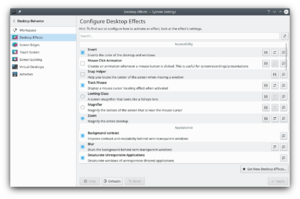 |
Configurações de efeitos do desktop |
O módulo "'Efeitos da área de trabalho permite que você controle quais efeitos gráficos que você deseja usar para o seu espaço de trabalho.
.
Na aba você pode ativar os efeitos. Há também ajustes para os efeitos mais comuns aqui.
Você pode perceber que, enquanto os efeitos de desktop geralmente funcionam bem em seu sistema, eles podem, ocasionalmente, causar problemas para o seu espaço de trabalho. Nesses casos, basta desligar os efeitos temporariamente. Isso pode ser facilmente alcançado, clicando no botão
[[Image:Settings-desktop-effects-2.png|500px|thumb|center]]
Na aba <menuchoice> todos os efeitos</ menuchoice> você obterá uma lista de efeitos. A parte superior da aba é uma ferramenta de pesquisa. Clique no campo de texto e comece a escrever parte do nome ou descrição de um efeito para filtrar todos esses efeitos que não correspondem à sua cadeia de pesquisa.
Na frente de cada efeito há uma caixa de seleção. Use isso para marcar ou desmarcar o efeito. No final de cada linha há um botão {{Icon|documentinfo}}; clique nele para obter informações sobre o efeito. Muitos efeitos tem um botão {{Icon|configure}} antes. Utilize este botão para configurar o efeito individualmente.
Na aba <menuchoice>Avançado você vai encontrar opções para controlar os mecanismos de gráficos.

